文章详情页
Win10如何使用自带刻录功能把ISO镜像文件刻录成光盘?
浏览:109日期:2022-09-25 15:42:27
Win10如何使用自带刻录功能把ISO镜像文件刻录成光盘?Win10系统内置有虚拟光驱,这样使用ISO光盘映像文件就很方便了,也就是说我们可以使用ISO镜像文件直接安装Win10系统了。如果你想把ISO镜像文件刻录成光盘,可以使用Win10系统自带的刻录功能来实现。下面小编给大家分享Win10使用ISO镜像刻录功能把ISO镜像文件刻录成光盘的操作方法。
功能介绍:
1、当我们在Win10 ISO镜像文件上点击右键时,弹出的右键菜单中会有“刻录光盘映像”选项。如图:

2、点击“刻录光盘映像”即可打开“Windows光盘映像刻录机”窗口。如图:
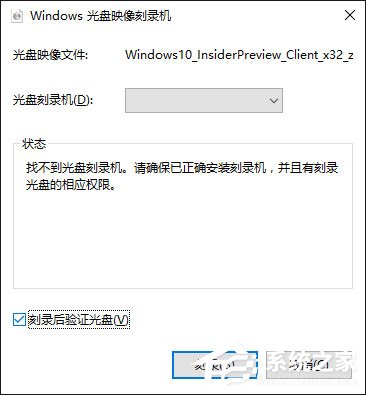
3、点击“刻录”,即可刻录光盘了。建议勾选底部的“刻录后验证光盘”以验证光盘是否记录成功。
以上就是Win10使用ISO镜像刻录功能把ISO镜像文件刻录成光盘的操作方法,有此需求的伙伴,可以按照小编描述的方法进行操作!
相关文章:
1. 黑鲨一键重装win7教程 黑鲨装机大师win7教程2. Win10专业版开机提示user profile service服务登录失败怎么处理?3. Win10 21H1更新后Office用不了了怎么办?Office无法使用4. Win7系统如何更改任务栏颜色?Win7系统更改任务栏颜色的方法5. 银河麒麟操作系统(KyLin)常用问题及解决方法6. Win10删除需要trustedinstaller权限的文件的方法7. 如何解决Win7台式电脑前面板耳机没声音的问题?8. Win10系统我的电脑怎么放在桌面?9. Win10系统开机密码怎么取消?Win10开机密码取消方法10. Win10电脑怎么设置文件共享?
排行榜

 网公网安备
网公网安备